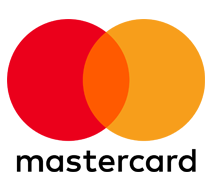-
expand_more expand_less دليل إرشادي لمدير النظام
-
expand_more expand_less دليل إرشادي للمدرب
-
expand_more expand_less دليل إرشادي للمتدرب
خطوات بدء الاختبار في المتصفح الآمن
خطوات بدء الاختبار في المتصفح الآمن
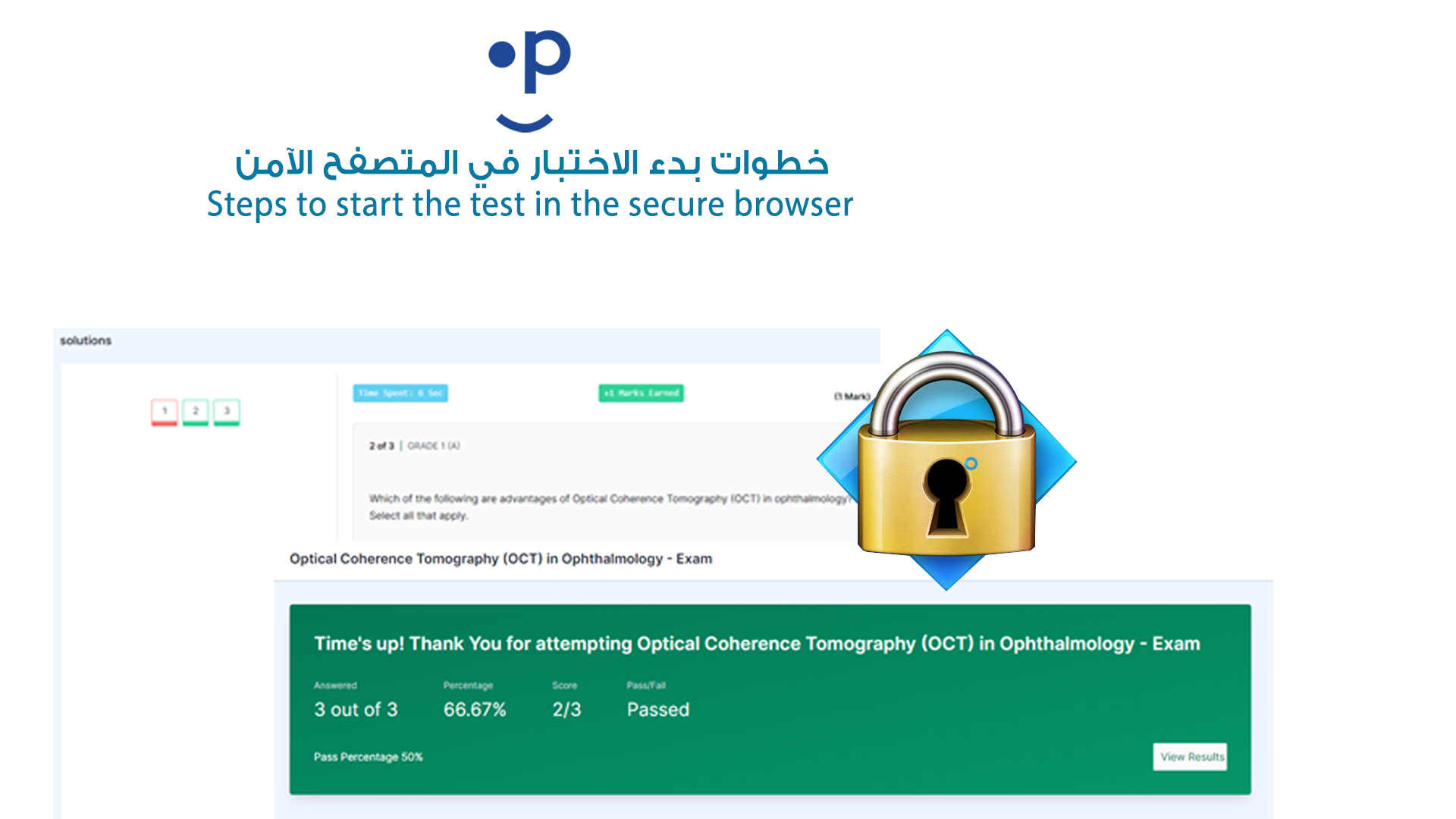
-
الذهاب إلى Google:
- افتح متصفح الإنترنت المفضل لديك وقم بزيارة موقع Google.
-
ابحث عن "متصفح Safe Exam":
- في شريط البحث، اكتب "Download Safe Exam Browser" واضغط على Enter.
- اختر الرابط الرسمي لتنزيل المتصفح، وعادةً ما يكون النتيجة الأولى.
-
تنزيل متصفح Safe Exam:
- انتقل إلى قسم التنزيلات على موقع متصفح Safe Exam.
- اختر الإصدار المناسب لنظام التشغيل الخاص بك (Windows أو macOS).
- اضغط على "Download" واتبع خطوات التثبيت لإكمال العملية.
-
تثبيت متصفح Safe Exam:
- بمجرد تنزيله، قم بتشغيل ملف التثبيت واتبع الإرشادات الظاهرة على الشاشة.
- تأكد من تثبيت Safe Exam Browser بشكل صحيح.
-
تهيئة المتصفح للاختبار:
- إذا كان قد تم تزويدك بملف تهيئة خاص من مؤسستك للاختبار، قم بتنزيله.
- افتح متصفح Safe Exam الذي سيقفل نظامك تلقائيًا ويحمّل بيئة الاختبار.
-
بدء الاختبار:
- سيعرض متصفح Safe Exam الآن صفحة الاختبار.
- قم بتسجيل الدخول باستخدام بيانات الاعتماد التي تطلبها مؤسستك.
- عندما تكون مستعدًا، اضغط على زر "بدء الاختبار".
-
أكمل الاختبار في الوضع الآمن:
- أثناء استخدامك لـ Safe Exam Browser، لن تتمكن من الوصول إلى تطبيقات أو مواقع أخرى.
- يقوم SEB بإغلاق جهاز الكمبيوتر الخاص بك حتى تركز فقط على الاختبار.
-
إرسال الاختبار:
- بعد إكمال الاختبار، قم بإرسال إجاباتك.
- سيتم فتح جهاز الكمبيوتر الخاص بك تلقائيًا بمجرد تقديم الاختبار أو اكتماله.
-
ميزات إضافية لمتصفح SEB:
- بيئة اختبار آمنة: يضمن متصفح Safe Exam أن الطلاب لا يمكنهم الوصول إلى موارد غير مصرح بها.
- القيود على الوظائف: يتم تعطيل ميزات مثل النسخ واللصق والتقاط الشاشة للحفاظ على نزاهة الاختبار.
- إعدادات قابلة للتخصيص: يمكن للمؤسسات ضبط إعدادات SEB بناءً على احتياجات الاختبار، مما يسمح أو يحظر بعض الموارد وفقًا للتكوين.